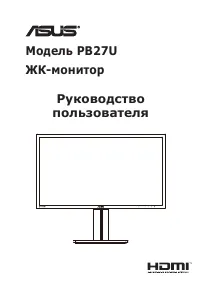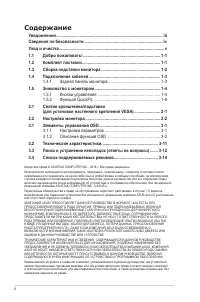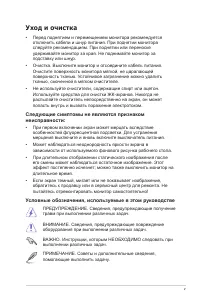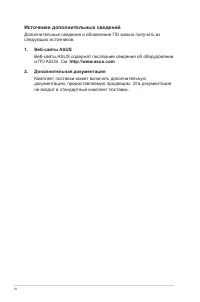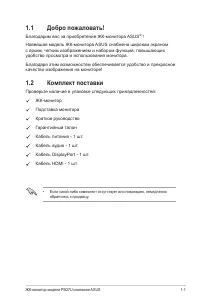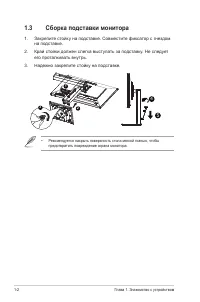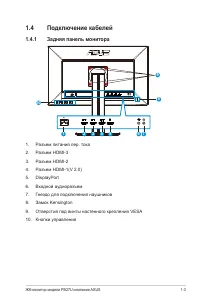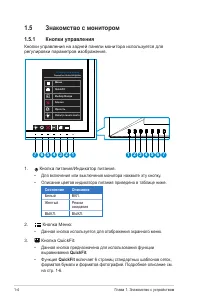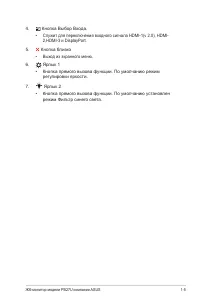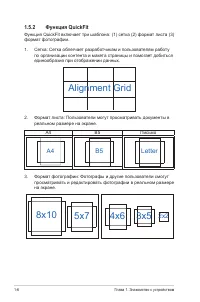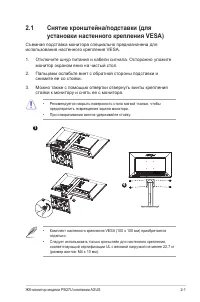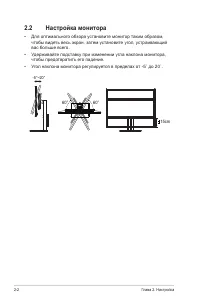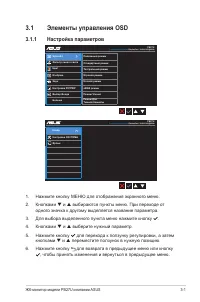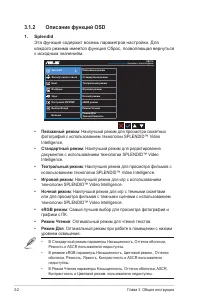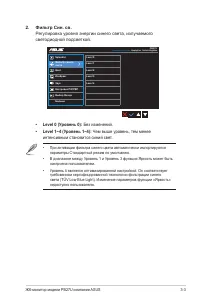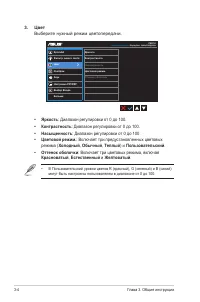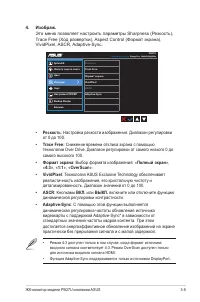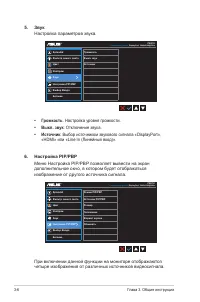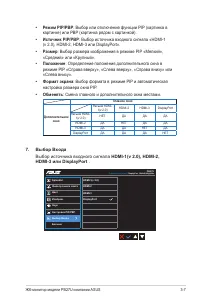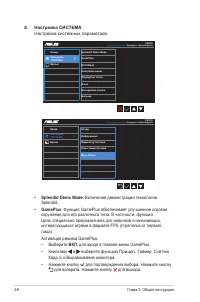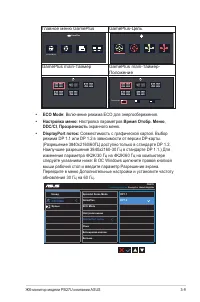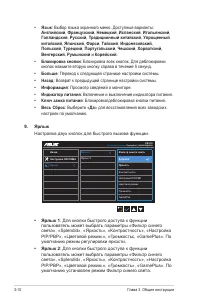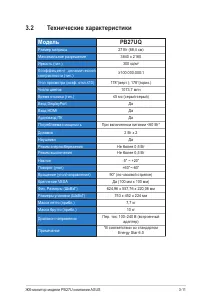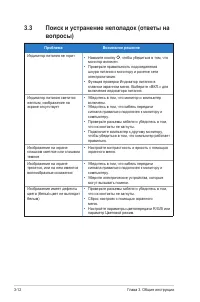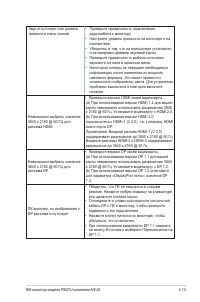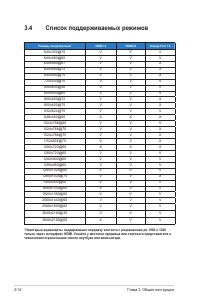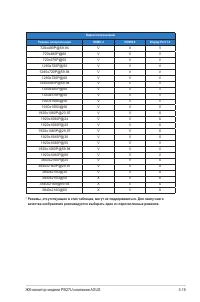Мониторы ASUS PB27UQ - инструкция пользователя по применению, эксплуатации и установке на русском языке. Мы надеемся, она поможет вам решить возникшие у вас вопросы при эксплуатации техники.
Если остались вопросы, задайте их в комментариях после инструкции.
"Загружаем инструкцию", означает, что нужно подождать пока файл загрузится и можно будет его читать онлайн. Некоторые инструкции очень большие и время их появления зависит от вашей скорости интернета.
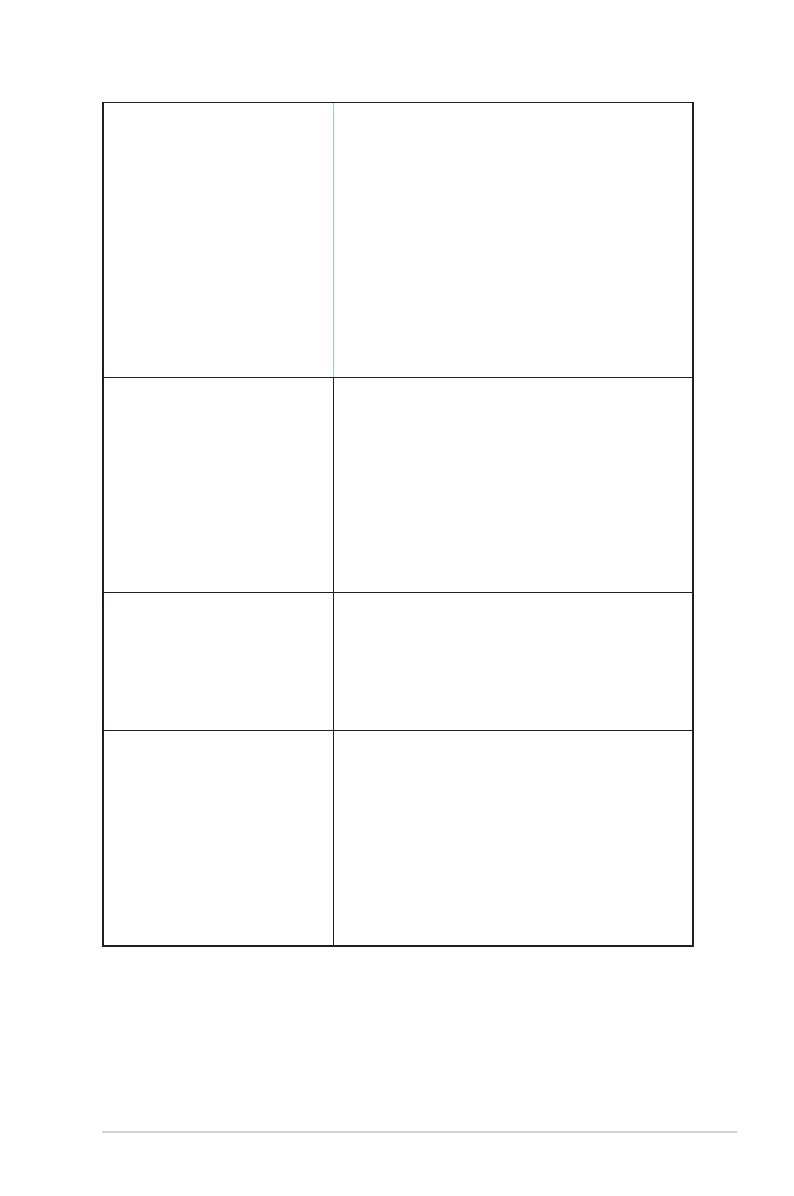
3-13
ЖК-монитор модели PB27U компании ASUS
Звук отсутствует или уровень
громкости очень низкий
• Проверьте правильность подключения
аудиокабеля к монитору.
• Настройте уровень громкости на мониторе и на
компьютере.
• Убедитесь в том, что на компьютере установлен
и активирован драйвер звуковой карты.
• Проверьте правильность выбора источника
звукового сигнала в экранном меню.
• Некоторые плееры не передают необходимую
информацию после изменения их входного
цветового формата. Это может привести к
искажения в отображении цвета. Для устранения
проблемы выключите и повторно включите
питание.
Невозможно выбрать значение
3840 x 2160 @ 60 ГЦ для
разъема HDMI
• Проверьте версию HDMI своей видеокарты.
(а) При использовании версии HDMI 1.4 для вашей
карты невозможно использовать разрешение 3840
x 2160 @ 60 Гц. Установите видеокарту с HDMI 2.0.
(b) При использовании версии HDMI 2.0
подключитесь к HDMI-1 (V 2.0), т.е. к разъему HDMI
возле порта DP.
Примечание. Входной разъем HDMI-1 (V 2.0)
поддерживает разрешение до 3840 x 2160 @ 60 Гц
Входные разъемы HDMI-2 и HDMI-3 поддерживают
разрешение до 3840 x 2160 @ 30 Гц
Невозможно выбрать значение
3840 x 2160 @ 60 ГЦ для
разъема DP
• Проверьте версию DP своей видеокарты.
(а) При использовании версии DP 1.1 для вашей
карты невозможно использовать разрешение 3840
x 2160 @ 60 Гц. Установите видеокарту с DP 1.2.
(b) При использовании версии DP 1.2 установите
для параметра «DisplayPort поток» значение DP
1.2.
ПК включен, но изображение с
DP разъема отсутствует
• Убедитесь, что ПК не находится в спящем
режиме. Нажмите любую клавишу на клавиатуре
или щелкните кнопкой мыши
• Отсоедините и снова подсоедините сигнальный
кабель DP к ПК и монитору, чтобы проверить
надежность его подключения.
• Нажмите кнопку питания на мониторе, чтобы
убедиться, что он включен.
• При использовании видеокарты DP 1.1 нажмите
на кнопку Источник и выберите Переключение на
DP 1.1.
Содержание
- 3 iii; Уведомления; Уведомления о соответствии стандартам Федеральной
- 4 iv; Сведения по безопасности; • Перед подключением монитора
- 5 Уход и очистка; Следующие симптомы не являются признаком
- 6 Источники дополнительных сведений; Дополнительная документация
- 7 ЖК-монитор модели PB27U компании ASUS; Комплект поставки; • Если какой-либо компонент отсутствует или поврежден, немедленно
- 8 Глава 1. Знакомство с устройством; Сборка подставки монитора; Закрепите стойку на подставке. Совместите фиксатор с гнездом; • Рекомендуется накрыть поверхность стола мягкой тканью, чтобы
- 9 Подключение кабелей; Задняя панель монитора
- 10 Знакомство с монитором; Кнопки управления; Состояние; Белый; QuickFit
- 12 Функция QuickFit; Alignment Grid; Letter
- 13 установки настенного крепления VESA)
- 14 Настройка монитора; • Для оптимального обзора установите монитор таким образом,
- 15 Элементы управления OSD; Настройка параметров
- 16 Глава 3. Общие инструкции; Описание функций OSD
- 17 Регулировка уровня энергии синего света, излучаемого; Чем выше уровень, тем менее
- 18 Выберите нужный режим цветопередачи.; : Включает три предустановленных цветовых; могут быть настроены пользователем в диапазоне от 0 до 100.
- 19 • Режим 4:3 доступен только в том случае, когда формат источника
- 20 • Громкость
- 21 • Размер; HDMI-3 или DisplayPort
- 22 Настройка СИСТЕМА; • Splendid Demo Mode
- 23 • ECO Mode
- 25 Технические характеристики; Модель; Да
- 26 Поиск и устранение неполадок (ответы на; Проблема
- 28 Список поддерживаемых режимов